Отмена задания печати
Следуйте этой процедуре отмены задания печати, если появляется сообщение с предложением подачи бланка.
![]() Нажмите [Сбр.зад.].
Нажмите [Сбр.зад.].
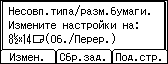
![]() Нажмите [Текущее].
Нажмите [Текущее].
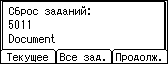
Появится сообщение с подтверждением.
Чтобы возобновить печать заданий, нажмите [Продолж.].
![]() Нажмите [Да] для отмены задания печати.
Нажмите [Да] для отмены задания печати.
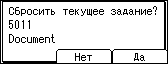
![]() Нажмите [Нет] для возврата к предыдущему экрану.
Нажмите [Нет] для возврата к предыдущему экрану.
![]()
Если принтер используется несколькими компьютерами, будьте осторожны, чтобы не отменить чужое задание печати.
В операционной системе Windows, если принтер подключен к компьютеру с использованием параллельного кабеля, отправленные задания на печать могут быть аннулированы, если клавиша [Сброс задания] была нажата во время отображения сообщения “Ожидание...” на панели управления. После того как промежуток времени, установленный в параметре [Тайм-аут ввода/вывода] в [Интерфейс хост-компьютера] истечет, можно отправить следующее задание на печать. В этом случае задание на печать, отправленное с другого компьютера клиента, не будет аннулироваться.
Вы не можете прекратить печать данных, уже находящихся в обработке. Поэтому после нажатия на клавишу [Сброс задания] может быть отпечатано еще несколько страниц.
Для остановки задания печати с большим объемом данных может потребоваться большой период времени.
Чтобы остановить распечатку данных см. раздел "Отмена задания печати".